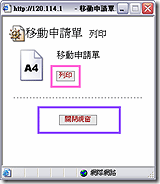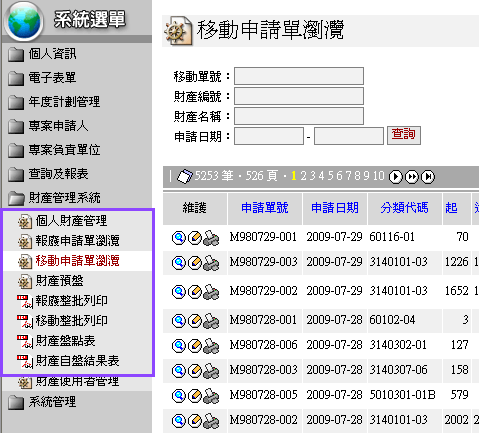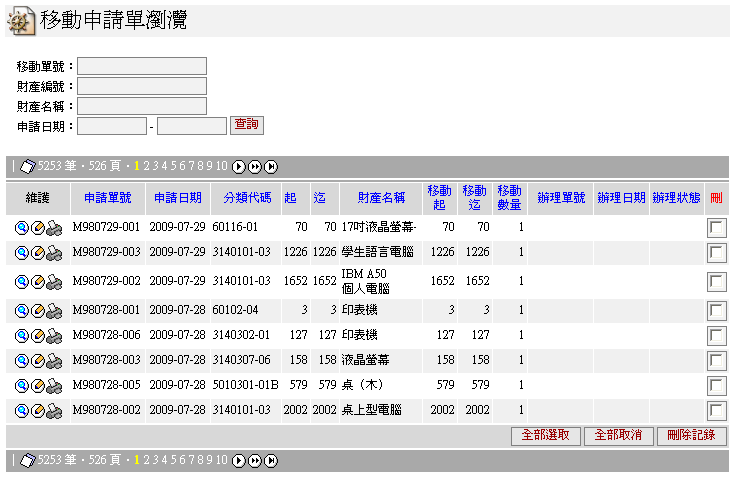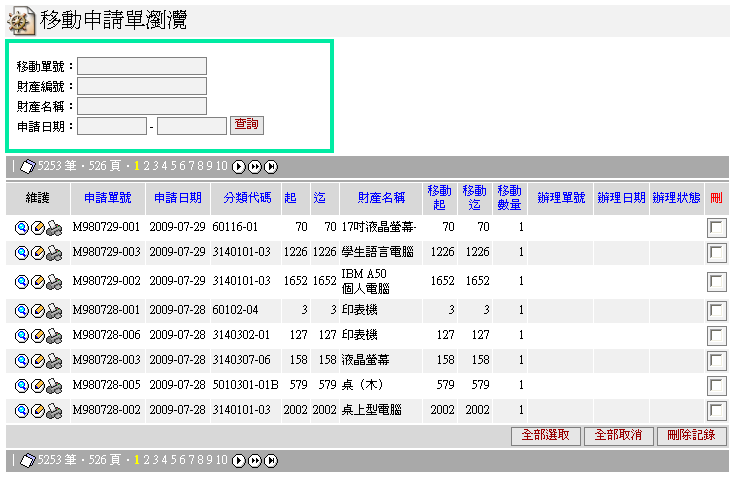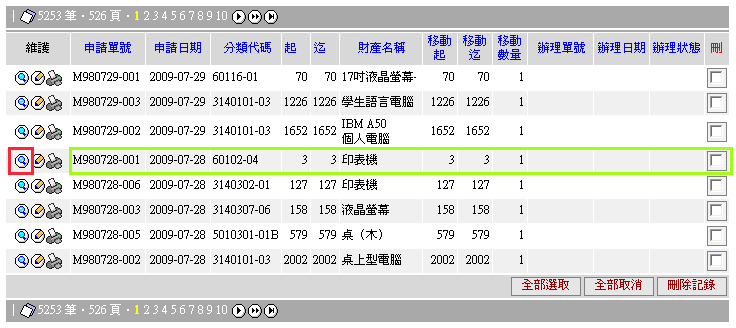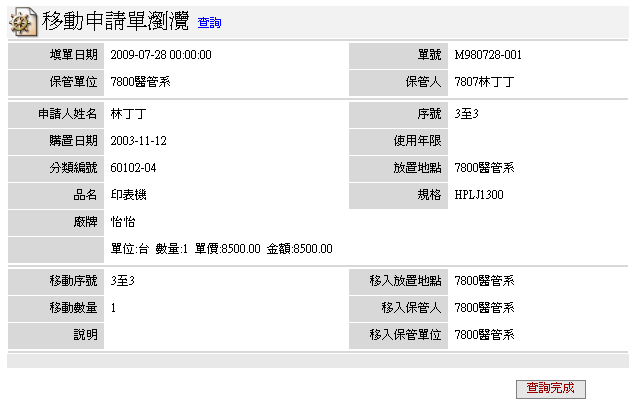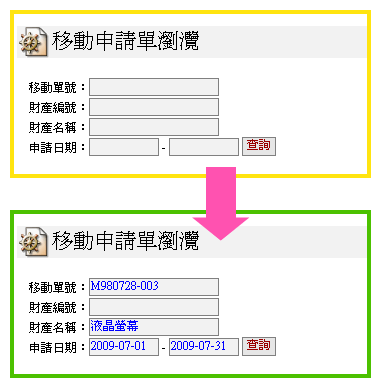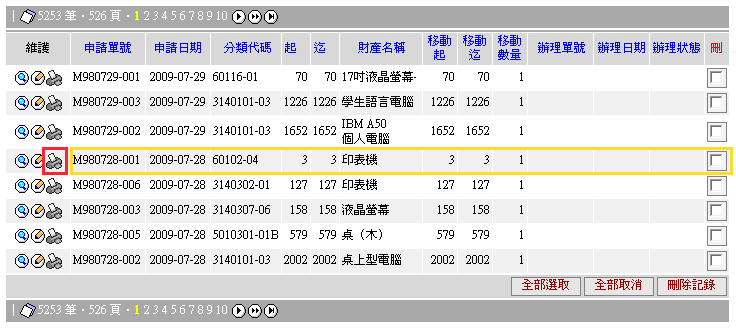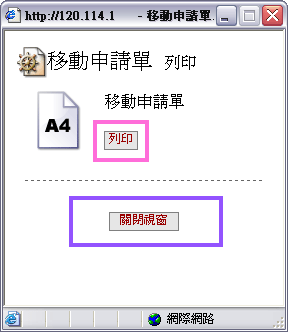■ 【移動申請單的查詢】
移動申請單的查詢流程:
系統選單 ->財產管理系統 ->財產移動申請單瀏覽 ->選擇資料 ->點選查詢圖示。
當財產管理者一進入「移動申請單瀏覽」主頁時,系統會將該管理者的所有移動申請單,展示在頁面上,
以方便財產管理者進行檢視和維護。
「移動申請單瀏覽」頁面上設有查詢功能。
在使用查詢功能時,使用者所提供的搜尋條件,越完整、詳細越好。
因為完整、詳細的搜尋條件,可以讓系統更容易找到使用者所需的資料。
另外,和「報廢申請單瀏覽」相同,使用者只要點擊頁面上的「放大鏡」圖示,
即可對資料以及其內容,進行更詳細的查詢和檢視。
查詢完畢後點選「查詢完成」,即可回到主頁。
而查詢的方式,則是採「關鍵字」搜尋。
查詢條件欄並非必填欄位,使用者可依所能提供的搜尋條件逐一輸入。
「申請日期」是指所要搜尋的申請日期,位於哪一段時間範圍中。
前欄需輸入範圍的最小值,後欄則需輸入範圍的最大值。
輸入的日期格式為「西元-月-日」,所以2009年7月31日寫做「2009-07-31」。
資料流程:財產明細表 ->查詢。
■ 【移動申請單的列印】
移動申請單的列印流程:
系統選單 ->財產管理系統 ->財產移動申請單瀏覽 ->選擇資料 ->點選列印圖示 ->點選列印按鈕。
如果財產管理者,有將移動申請單從「財產管理系統」中列印出來的需要時,
請點選「移動申請單瀏覽」頁面上的「印表機」圖示。
然後,請在彈出的列印小視窗中,點選有著「列印」字樣的按鍵。
系統即會自動開啟報表功能,將該筆資料的「預覽列印」畫面顯示在螢幕上,供財產管理者檢視和確認。
在確認完「預覽列印」所呈現的內容無誤後,即可點擊列印鍵執行列印動作。
假如財產管理者,要取消或放棄列印的動作,請點選「關閉視窗」按鍵,列印小視窗將會自動關閉。
補充:
報表的格式,會依各學校甚至是各單位所需的功能,而有明顯差異!
因此「預覽列印」時,不同學校、不同單位,報表所呈現的畫面不會相同。
另外,財產管理者在執行列印功能時,必須注意「報表系統是否開啟」,否則資料將無法被列印。
資料流程:財產移動明細 ->列印。